
Моделирование. учебное пособие. Олейникова С.А
.pdf
4.3. Области видимости
Поскольку агенты имеет некоторую принадлежность к определенному местоположению, для обращения к ним необходимо соблюдать правила, продиктованные областью видимости тех или иных элементов. Рассмотрим пример области видимости, который приведен в справочной системе Anylogic.
Рис. 4.10. Области видимости
Поясним данный рисунок. Если необходимо обратиться к некоторому объекту, находясь в агенте Company, который был создан из агента main, то функция revenue, располагающаяся в этом же агенте, вызывается напрямую, без дополнительных указаний (А). Аналогичным образом было определено обращение к размеру очереди queue, которая принадлежит агенту Company. Если необходимо обратиться к функции агента, который был непосредственно создан в данном агенте (на рис. 4.10 это агент Employee), то обращение производится через указание конкретного агента. Поскольку была создана популяция агентов (что обозначено символами […]), то требуется указать конкретного агента, а затем – функцию: employees(i).perfomance(). Если же требуется обратиться к функции, которая принадлежит главному агенту main, то необходимо сначала обратиться к агенту main, а затем указать эту функцию:
100

main.announceSale(). Аналогичным образом осуществляется обращение в случае, если требуется обратиться к другому агенту, располагающемуся на аналогичном уровне относительно агента main. В этом случае сначала указывается имя главного агента (main), затем – конкретный агент из созданной популяции агентов, а далее - его параметр: main.customers(i).loyalty.
4.4. Примеры
Пример 1. Модернизируем реализацию предыдущего примера следующим образом. Пусть в модели требуется визуально отобразить перемещение фуры, которая следует за заказом и обратно в отдел реализации.
Сформируем у агента main два прямоугольных узла node1 и node2:
- первый node будет описывать место, из которого необходимо забрать
заказ;
- второй узел node1 указывает место, в которое надо будет доставить
заказ.
Зададим агенту «снабжение» местоположение node, а агенту «реализация» - node1.
Создадим еще один агент «фура», которая будет перевозить заказ. Выберем для данного объекта изображение фуры. Начальное положение фуры, как и у производства, будет node. После этого войдем в агент «Снабжение» и добавим к существующей цепочке два блока moveto. Этот объект перемещает заданного агента в заданную точку. У блока source в качестве агента выберем агент «фура».
Рис. 4.11. Дополнение модели
У первого объекта moveto в качестве места назначения выберем «агент/ресурс» и укажем «main.снабжение». У второго объекта moveto аналогичным образом укажем «main.реализация». Запустив модель, увидим, что при возникновении заказа фура едет в узел node1, а затем возвращается в node. Однако, при этом такая же фура остается в узле node. Это произошло изза того, что мы создали новую заявку, а не вставили агента в существующую цепочку. Очевидно, что в данном случае правильнее будет вставить агента «грузовик» в цепочку снабжения. Для этого вместо блоков source и sink воспользуемся блоками enter и exit соответственно:
101
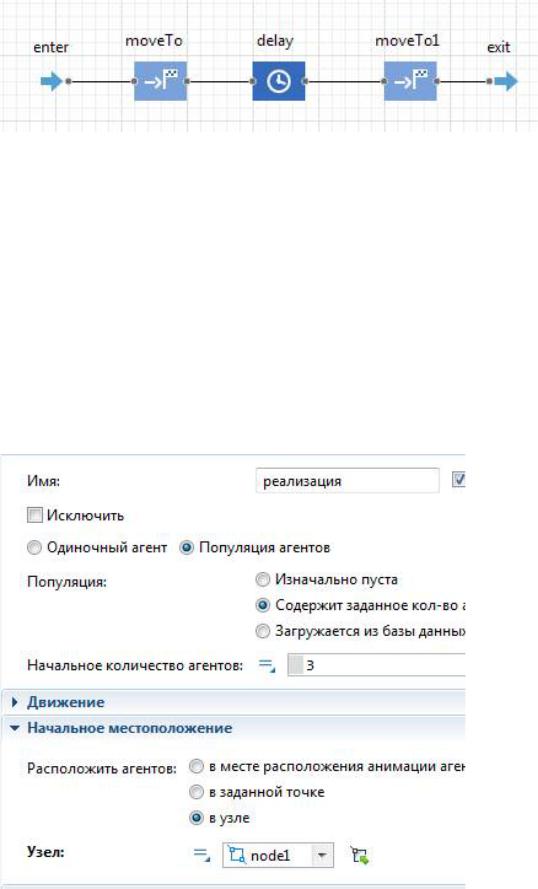
Рис. 4.12. Измененная цепочка для агента «снабжение»
Зайдем в connections для агента «снабжение» и в качестве действии при получении сообщения изменим существующий код на следующий:
enter.take(main.фура);
Запустив модель, увидим, что теперь автомобиль при перевозке покидает один узел и попадает в другой, а по истечении некоторого времени возвращается назад.
Рассмотрим специфику взаимодействия агентов в более сложном случае. Пусть имеется несколько агентов типа «реализация», у которых периодически возникает потребность в ресурсах и которые должна перевозить фура. Для этого щелкнем по агенту «реализация» на main и в открывшихся свойствах вместо «одиночный агент» выберем «популяция агентов». Пусть, без ограничения общности, их будет три (рис. 4.13).
Рис. 4.13. Видоизмененная реализация
102
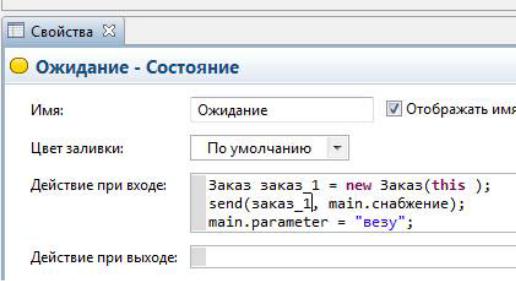
Создадим более сложный тип сообщения, который должен содержать информацию о том, у какого именно агента возникла в данный момент потребность в комплектующих. Эту информацию целесообразно хранить в параметре. В связи с этим создадим новый тип агента «Заказ», который содержит параметр «Заказчик». Тип у параметра «Заказчик» будет «Реализация», поскольку он должен хранить информацию о том, какой отдел реализации заказал комплектующие.
Перейдем в агент «реализация». Теперь диаграмма состояний, представленная на рис. 4.5, будет описывать поведение каждого из трех агентов. Перейдем в свойства состояния «Ожидание» (рис. 4.14). Теперь будем пересылать не просто сообщение типа string, а заказ, который должен содержать заказчика. Для этого сформируем новый экземпляр заказа следующим образом:
Рис. 4.14. Формирование заказа
Рассмотрим более подробно новый код. Первый оператор формирует новый заказ (он назван «заказ_1») типа Заказ. В качестве параметра передается параметр this, который является ссылкой на того агента, который в данный момент и осуществляет формирование нового заказа на комплектующие. Далее в отдел снабжения (main.снабжение) передается сообщение заказ_1.
Перейдем в отдел «Снабжение». На вход системы теперь поступает агент типа «Заказ». В связи с этим, у блока Enter в качестве типа агента необходимо заменить на «Заказ». После того, как фура дойдет до отдела снабжения, требуется ее возвратить в исходную точку. Поэтому в качестве точки возврата выбираем того агента, который являлся заказчиком. Поскольку у агента типа «Заказ», который поступил на вход объекта Enter, есть свойство «Заказчик», в которое был записан заказчик, необходимо обратиться к этому полю. Это можно сделать следующим образом (рис. 4.15).
103
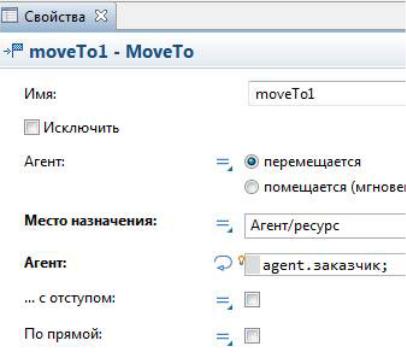
Рис. 4.15. Возвращение к заказчику
Необходимо также изменить тип входящего сообщения в разделе «Connections». Это будет являться типом «Заказ».
enter.take(msg);
Таким образом, получили модель, позволяющую организовать взаимодействие отдела снабжения с несколькими заказчиками.
Пример 2. Пусть имеется два потока заявок. Заявка каждого потока идентифицируется своим цветом, который может принимать одно из следующих значений:
-красный;
-синий;
-желтый;
-зеленый;
-оранжевый.
Заявка с первого потока должна дождаться заявки со второго потока с аналогичным цветом: в этом случае обе заявки проходят дальше.
Рассмотрим особенности данной задачи. Во-первых, в данном примере предлагается нестандартная характеристика заявок: цвет, который может содаржать 5 значений. Для формирования данной характеристики воспользуемся так называемым списком вариантов. По сути это перечислимый тип, позволяющий определить различные варианты. Он создается командой меню Файл/создать/список вариантов. В открывшемся окне необходимо определить наименование списка и перечислить варианты. Назовем данный тип Colors и перечислим заданные цвета.
104
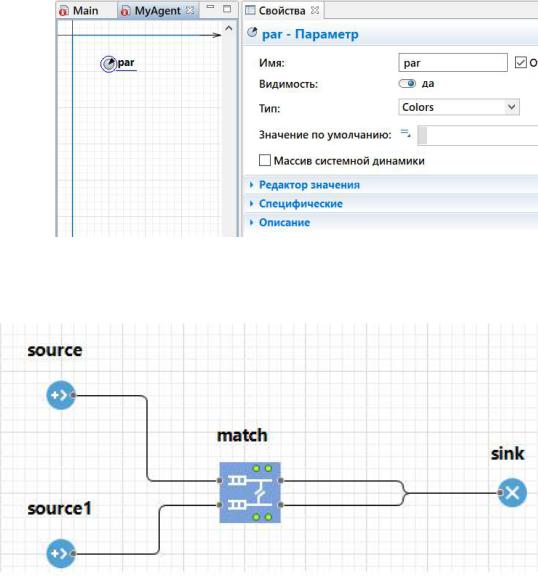
Далее создадим популяцию агентов (назовем ее MyAgent), отличающихся параметром par, который имеет тип Colors. Данный параметр можно создать в процессе создания агентов, а можно позже добавить в окно агента (рис. 4.16).
Рис. 4.16. Задание параметра для агента
Схема модели будет достаточно проста (рис. 4.17).
Рис. 4.17. Схема модели
Смоделируем возможность задания цвета для каждой заявки случайным образом. Для этого, в первую очередь, в каждом блоке Source отметим, что создаваемый агент будет являться агентом MyAgent, а, во-вторых, - обратимся к выбору одного из случайных вариантов типа Colors. Это реализуется следующим образом (рис. 4.18).
105
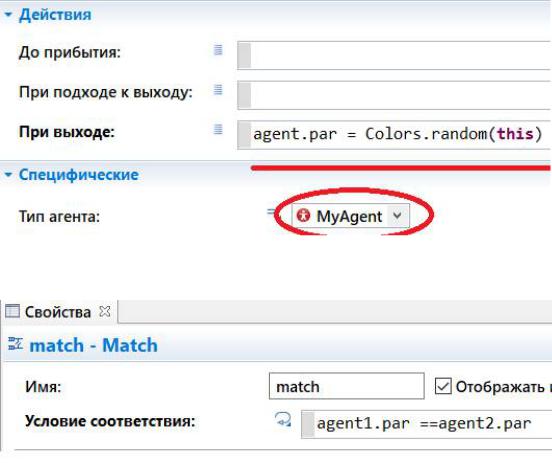
Рис. 4.18. Настройка свойств блоков Source
Далее, настроим свойство объекта Match следующим образом (рис. 4.19).
Рис. 4.19. Настройка свойств Match
Из данного рисунка видно, что к агенту первого потока обращаемся через agent1, а к агенту второго потока – через agent2. У каждого агента есть параметр par, который можно увидеть, если после точки (после написания agent1 или agent2) нажать комбинацию клавиш Ctrl+пробел.
106
5. ЭКСПЕРИМЕНТЫ В AnyLogic
Среда AnyLogic позволяет выполнять разнообразные эксперименты: от элементарных до сложных оптимизационных. В частности, свободно распространяемая версия данного продукта позволяет использовать в модели следующие эксперименты:
-простой эксперимент (Запускает модель с заданными значениями параметров, поддерживает режимы виртуального и реального времени, анимацию, отладку модели.);
-варьирование параметров;
-оптимизация.
5.1. Варьирование параметров
Производит повторный запуск модели с разными значениями параметров корневого объекта. Этот эксперимент позволяет сравнить поведение модели при разных значениях параметров и оценить степень влияния отдельных параметров на поведение модели. Запуская несколько прогонов модели с фиксированными значениями параметров, можно оценить влияние случайных факторов в стохастических моделях.
Для создания такого эксперимента необходимо:
-с помощью меню Файл/Создать/ Эксперимент выбрать «Варьирование параметров»;
-выбрать агента, для которого осуществляется эксперимент («Агент верхнего уровня») – по умолчанию main;
-задать параметры, которые будут варьироваться. Чтобы разрешить варьирование параметра, необходимо в соответствующей строке таблица выбрать тип «Диапазон». После этого необходимо задать нижнюю и верхнюю границу изменения параметров и шаг.
Для того, чтобы результаты эксперимента были отображены, необходимо нажать на кнопку «Создать интерфейс».
Пример. Рассмотрим пример приобретения продукта, модель которого представлена на рис. 2.51. Будем исследовать изменения динамики приобретения продукта в зависимости от частоты контактов. Сделаем данный тип диапазоном, изменяющимся от 100 до 150 (рис. 5.1).
После этого нажмем на кнопку «Создать интерфейс».
107

Рис. 5.1. Настройка свойств эксперимента
В результате появится стандартное окно интерфейса, представленное на
рис. 5.2.
Рис. 5.2. Стандартный интерфейс для варьирования параметров
108
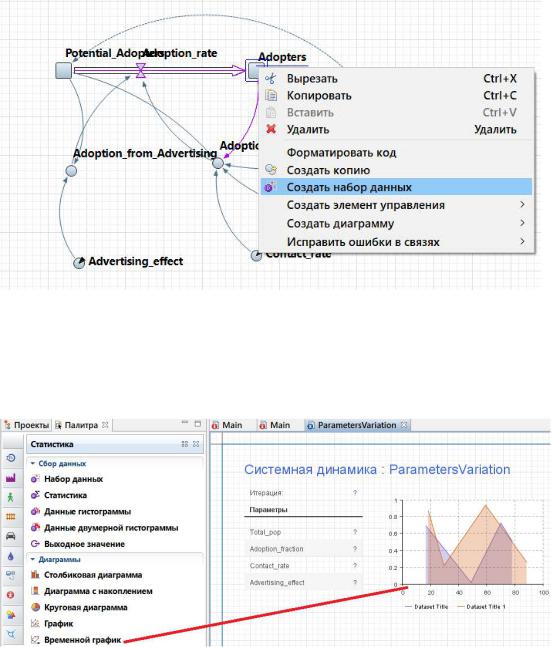
Добавим временной график для отображения результатов эксперимента. Для этого создадим набор данных для накопителя, динамику которого будем изучать (в данном случае, для накопителя «Покупатели» - Adopters, рис. 5.3).
Рис. 5.3. Создание набора данных В свойствах данного набора отобразим необходимость автоматического
обновления данных (рис. 5.4). Добавим в окно интерфейса эксперимента временной график (рис. 5.4).
Рис. 5.4. Временной график
Для того, чтобы отображалась серия графиков, в свойствах эксперимента в Действиях Java выберем свойство «Действие после «прогона» модели» и напишем следующий код (рис. 5.5).
109
